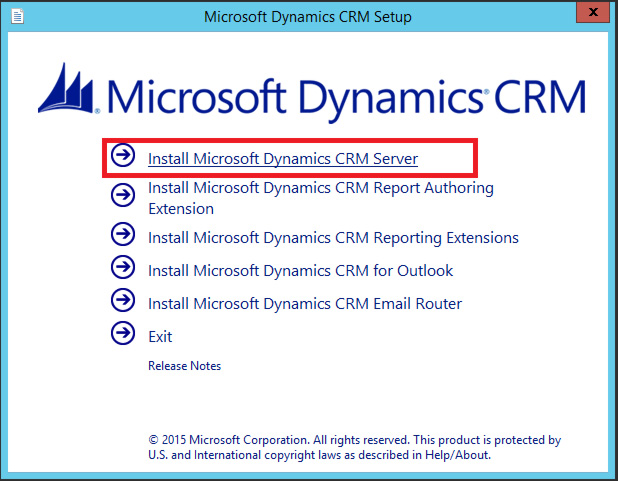نصب CRM 2016 بر روی سیستم عامل ویندوز:
پیش نیازهای سخت افزاری:
- RAM: حداقل 4 گیگابایت ولی 8 گیگابایت توصیه می شود.
- CPU: حداقل 1.4 گیگاهرتز می باشد ولی CPU 4 هسته ای 2 گیگاهرتز به بالا توصیه می شود.
- HDD: حداقل 60 گیگ.
پیش نیازهای نرم افزاری :
- Windows server 2012 R2
- SQL Server 2014 Service pack 1
- .Net framework 4.5
- Active Directory domain services
ابتدا سرور CRM را آماده سازی کرده و 2 اکانت Service account با نام های Sandbox و Wss ایجاد می کنیم.
یک user با نام crmadmin در OU مربوطه ساخته و دسترسی های زیر را به وی Delegate می کنیم.
- Create, delete, and manage user accounts
- Create, delete and manage groups
- Modify the membership of a group
در قسمت سرویس های ویندوز برای سرویس SQL Reporting service، در قسمت Log on یوزر crmadmin را انتخاب کرده و تایید می کنیم.
فایل ISO نصب CRM را روی سرور Mount کرده و مطابق تصاویر زیر عملیات نصب را آغاز می کنیم.
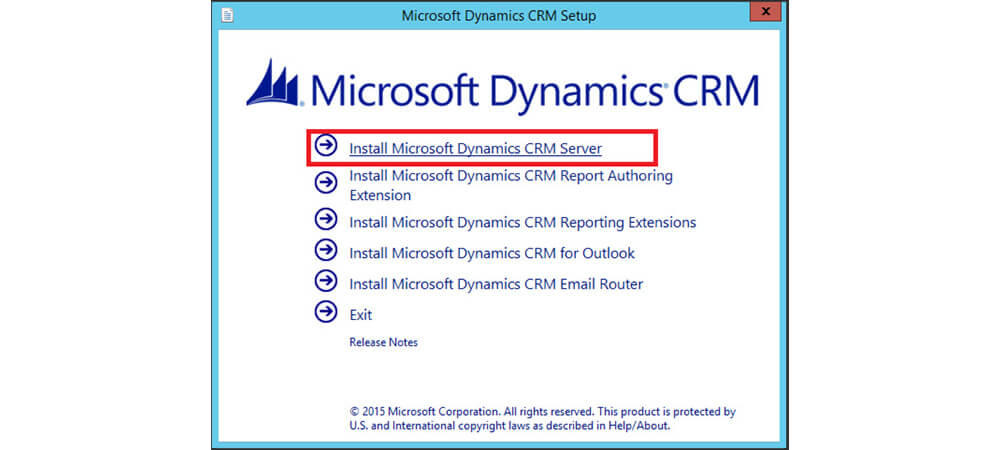
گزینه ی Do not get updates را انتخاب کرده و Next را انتخاب می کنیم.
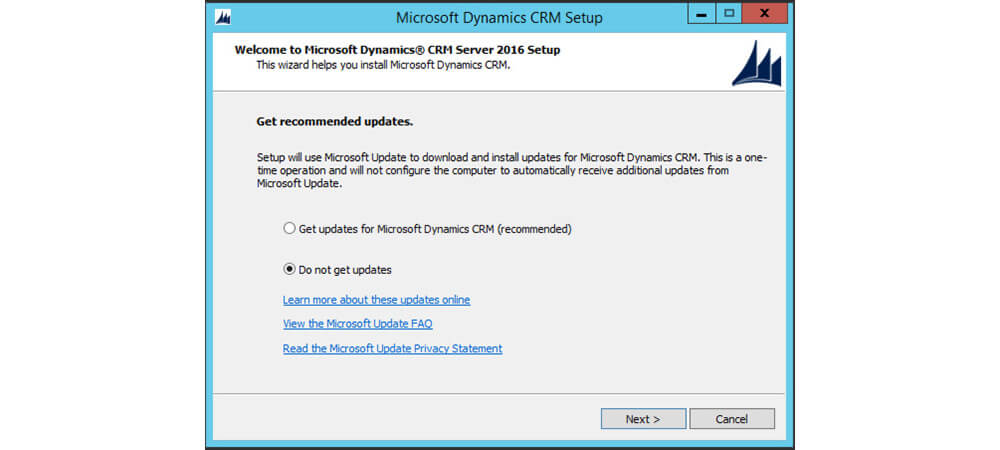
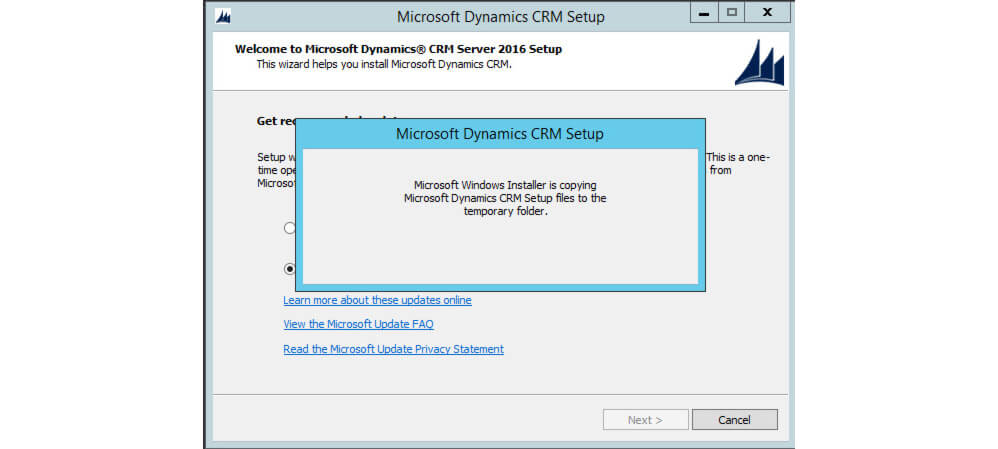
در این مرحله در صورت داشتن لایسنس خریداری شده آن را وارد کرده و در غیر این صورت از لایسنس زیر استفاده کنید.
X7CN4-CRQTW-FF48H-Q3GK4-JHWRF
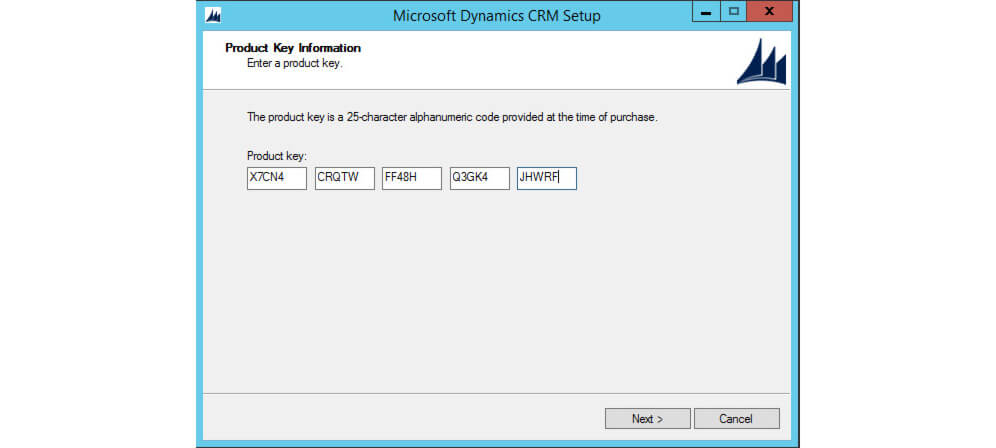
در این قسمت تیک I accept this license agreement. را زده و گزینه ی I Accept را انتخاب می کنیم.
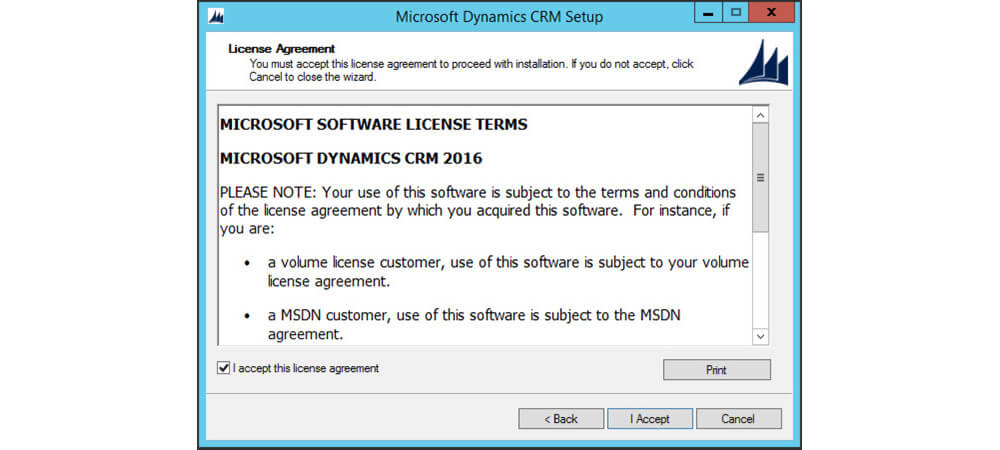
در این قسمت پیش نیازهای برنامه نصب می شوند که در صورت کمبود این برنامه ها، فایل های مورد نیاز با کلیک بر روی گزینه ی Install از اینترنت download می شود که حجم آن حدود 18 مگابایت می باشد.
برای کامپیوترهایی که به اینترنت دسترسی ندارند باید فایل ها را از روی سی دی یا هر مدیای دیگر دریافت کرده و به صورت دستی روی سرور قرار گیرد.
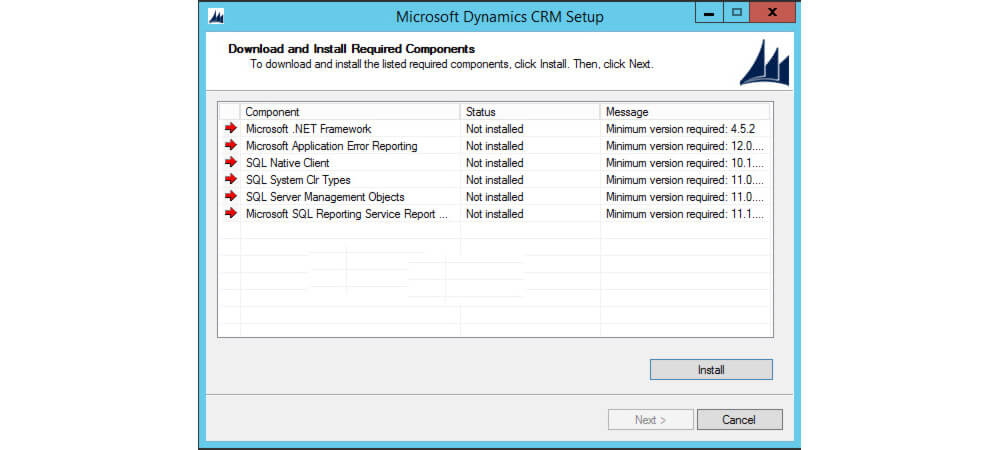
سپس روی گزینه ی Yes کلیک کرده تا فایل های مطلوب نصب شوند.
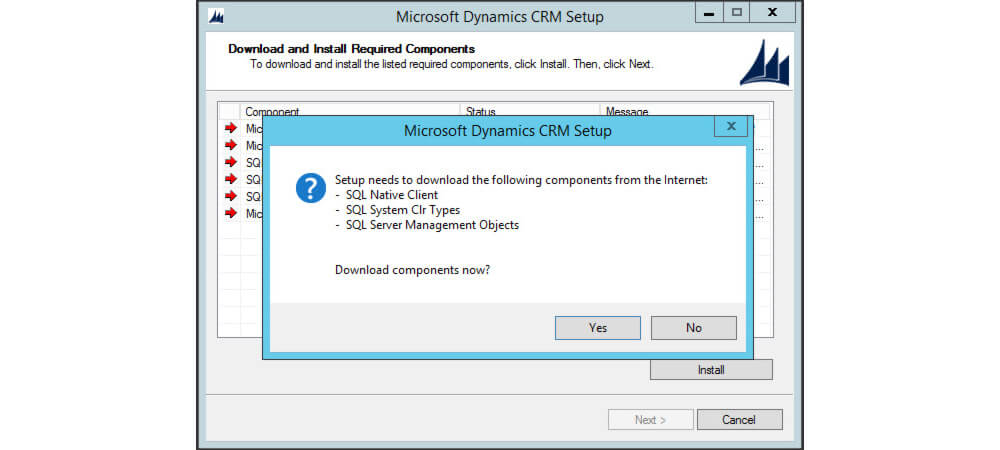
در صورت نصب درست فایل ها کنار آن ها با تیک سبز مشخص می شود و با کلیک بر روی دکمه ی Next به مرحله ی بعدی برنامه می رویم.
نکته: در صورت بروز خطا از لاگ های سیستم برای رفع مشکلات بوجود آمده می توان استفاده کرد.
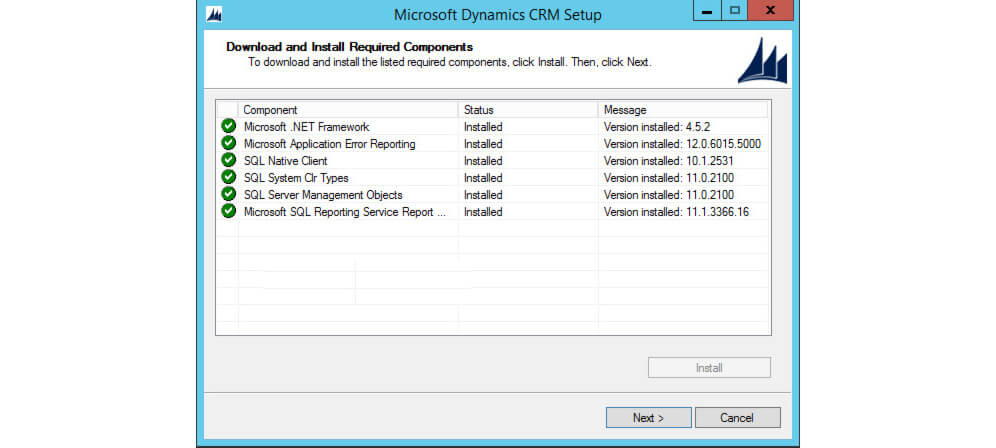
در این مرحله مسیر نصب را مشخص می کنیم.
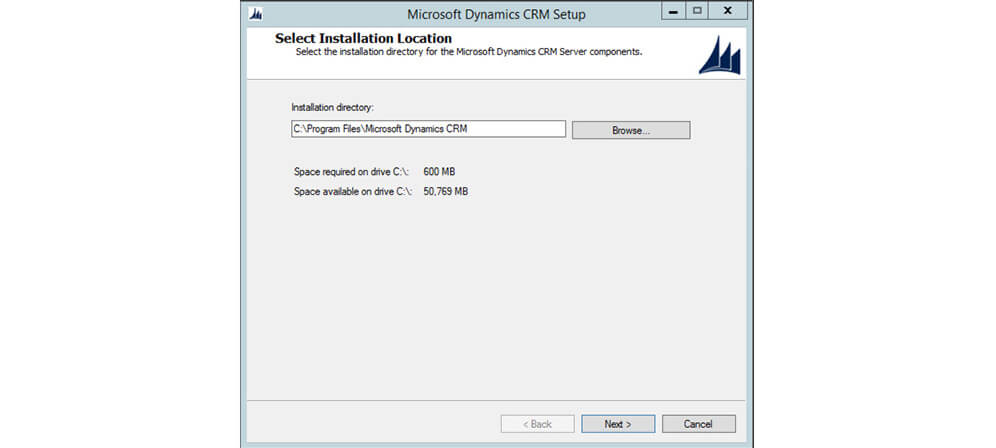
در این مرحله تمامی خصوصیاتی که می خواهیم روی سرور نصب کنیم را انتخاب می کنیم.

در این مرحله باید انتخاب شود که آیا می خواهیم یک deployment جدید اضافه کنیم یا به deployment های موجود در سازمان ارتقا دهیم. سپس آدرس سرور SQL را در کادر سفید رنگ وارد می کنیم.
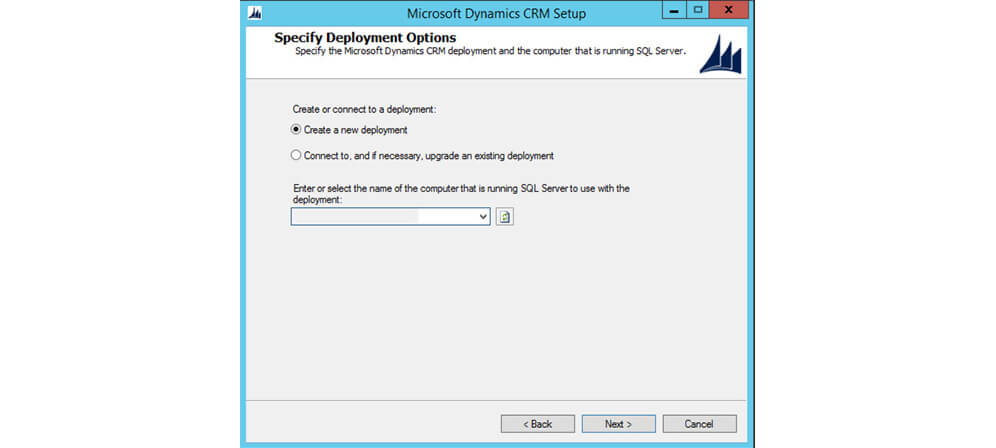
در این مرحله یک گروه سازمانی (OU) را انتخاب می کنیم که کاربران عضو آن بتوانند از CRM استفاده کنند.
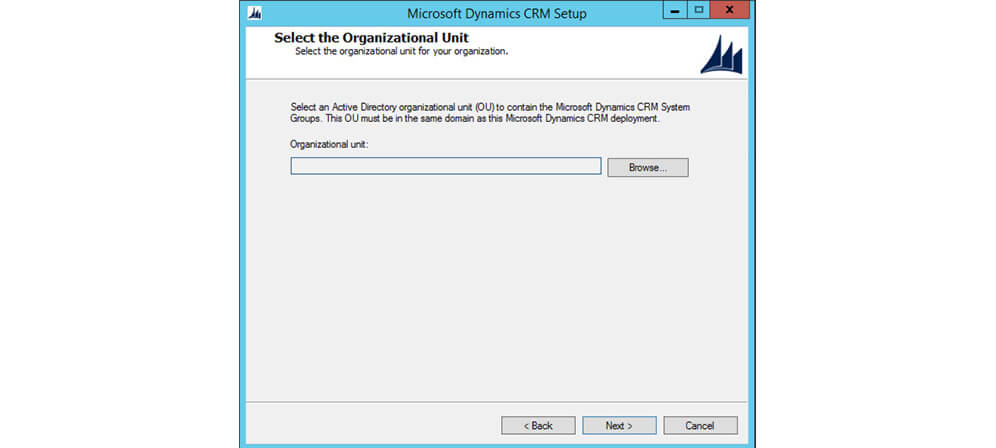
در این قسمت برای هر یک از سرویس های CRM یک سرویس اکانت وارد می کنیم که برای سرویس های wss و Sandbox الزامی است.
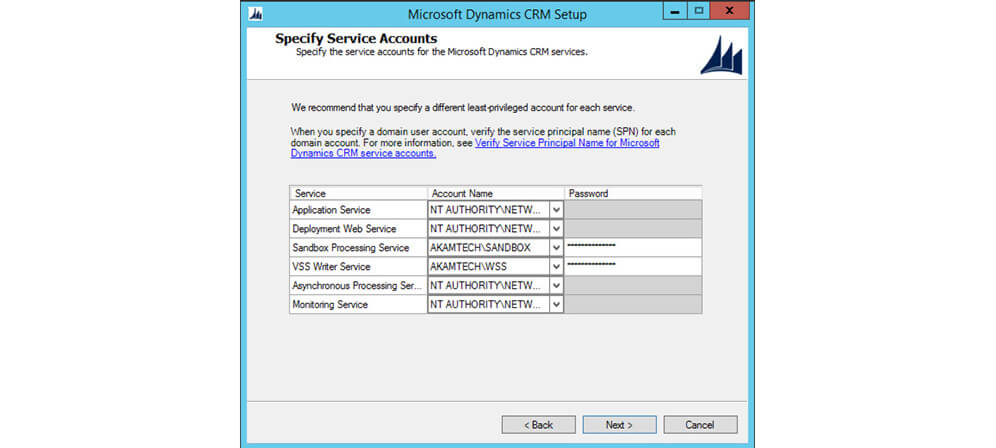
در این مرحله پورتی را که می خواهیم CRM بر روی آن فعال شود را مشخص می کنیم.
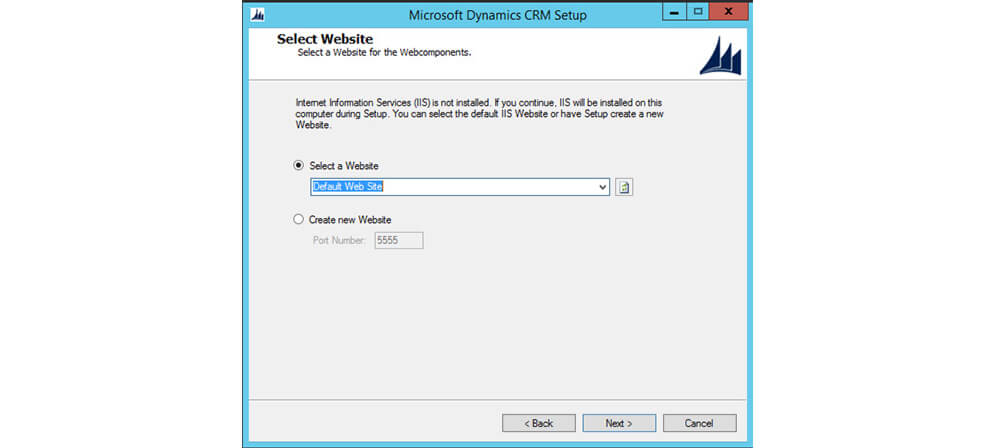
در این قسمت آدرس Email Router را وارد می کنیم.
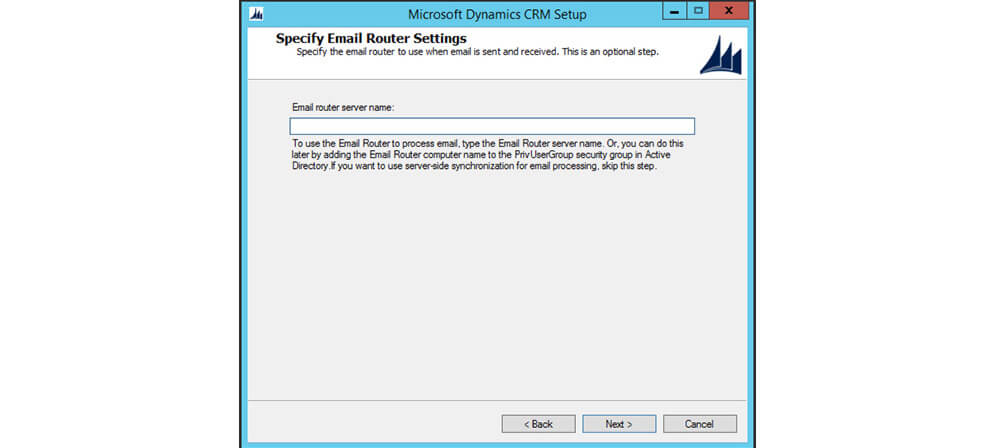
در این قسمت اطلاعات خواسته شده را وارد می کنیم.
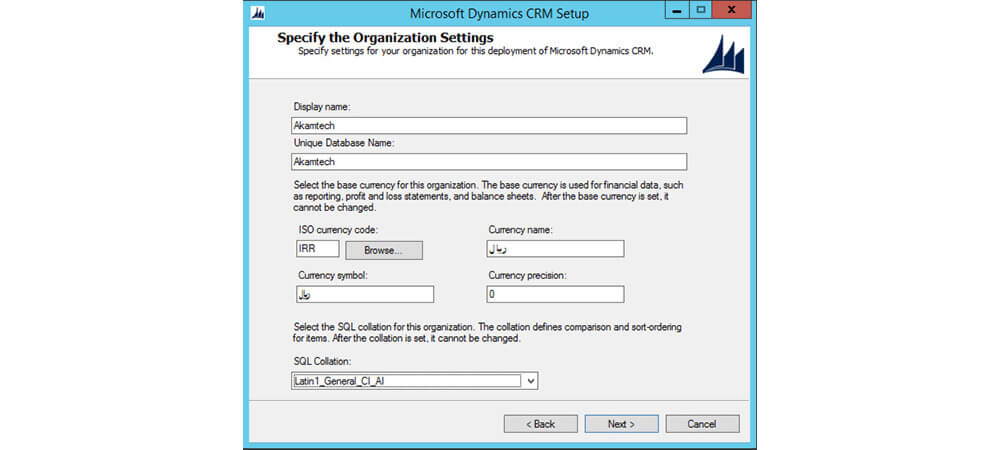
در این قسمت آدرس ریپورت سرویس SQL را وارد می کنیم.
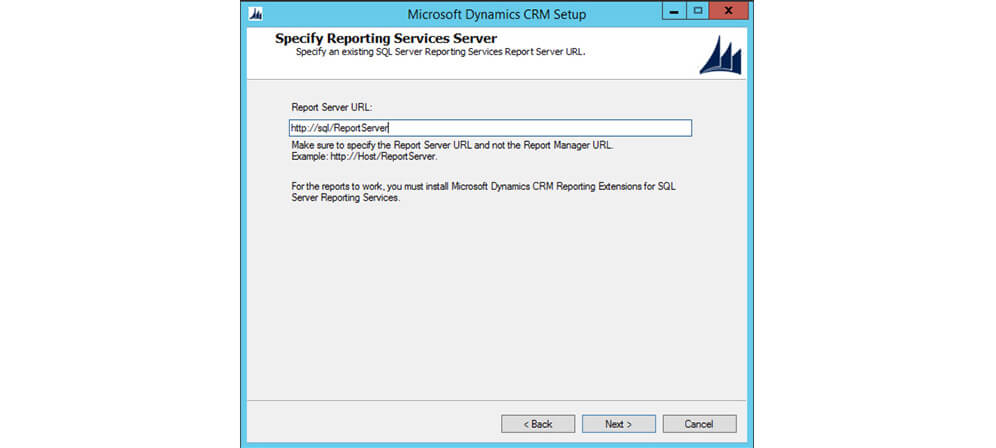
سپس با انتخاب گزینه ی Next وارد مرحله ی بعدی می شویم.
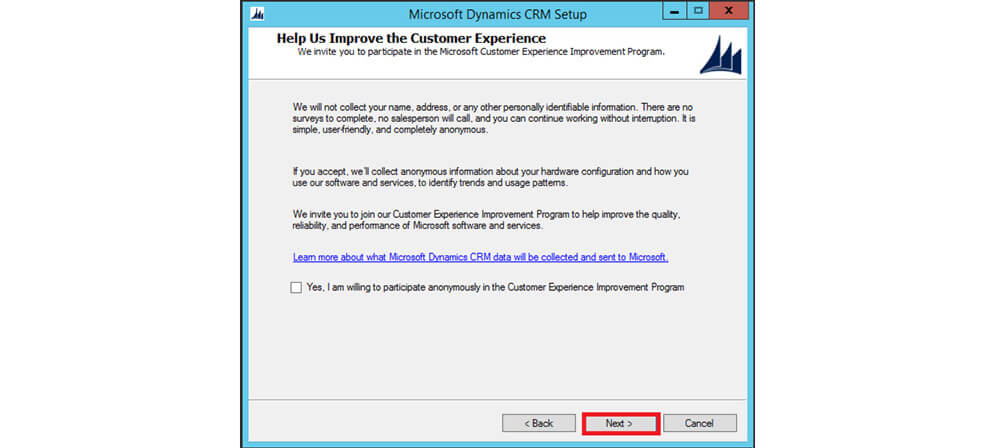
در این قسمت گزینه ی I don’t want to use Microsoft update را انتخاب کرده و Next را انتخاب می کنیم.
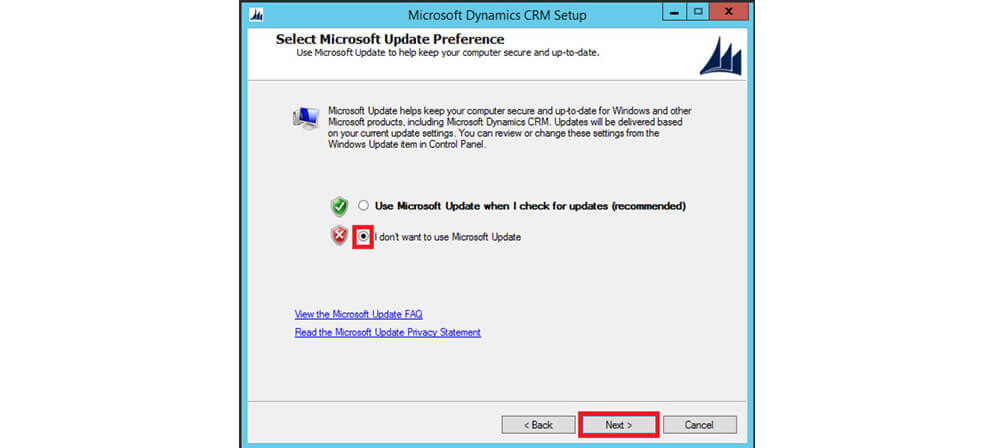
در این قسمت خلاصه ای از وضعیت کلی را مرور کرده و در صورت صحیح بودن، کلید Next را انتخاب می کنیم.
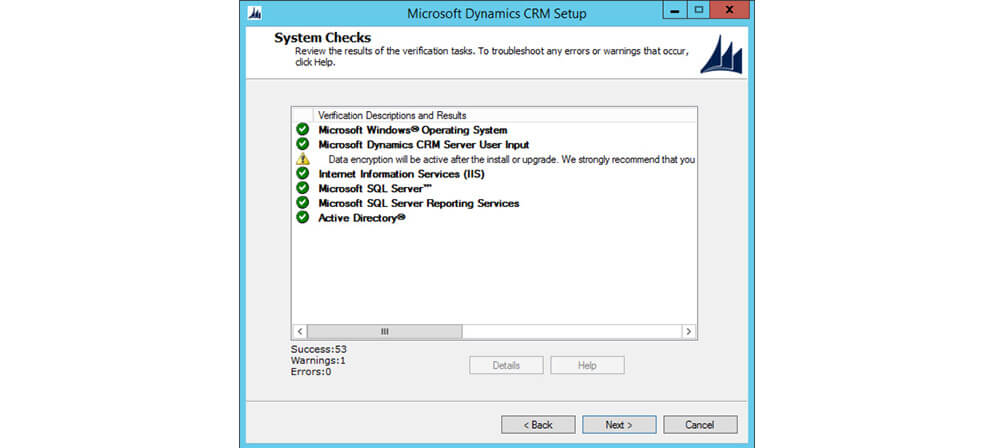
با انتخاب گزینه ی Next وارد مرحله ی بعدی می شویم.
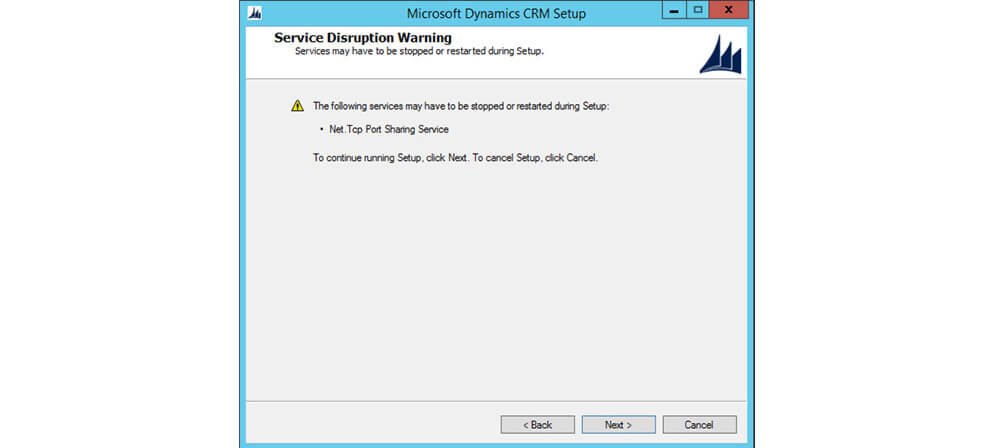
در این مرحله با انتخاب گزینه ی Install، نصب نرم افزار آغاز می شود.
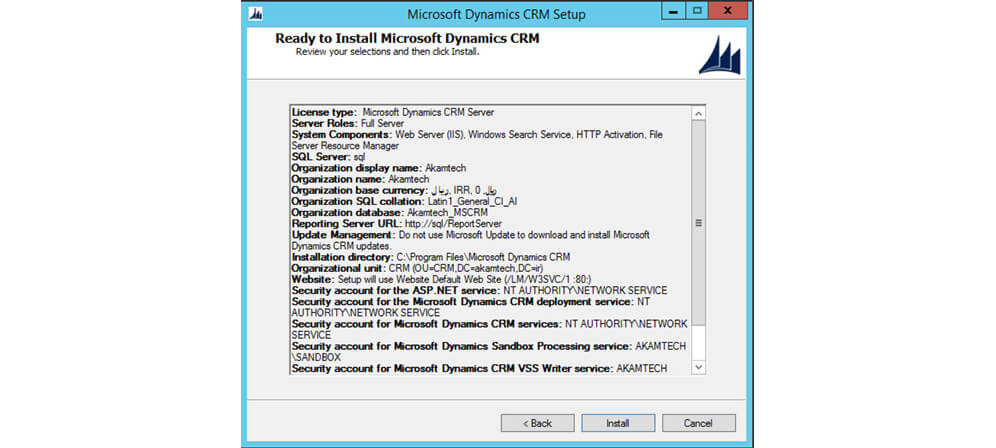
و در نهایت با دیدن تصویر زیر درستی نصب نرم افزار به ما اعلام می گردد.
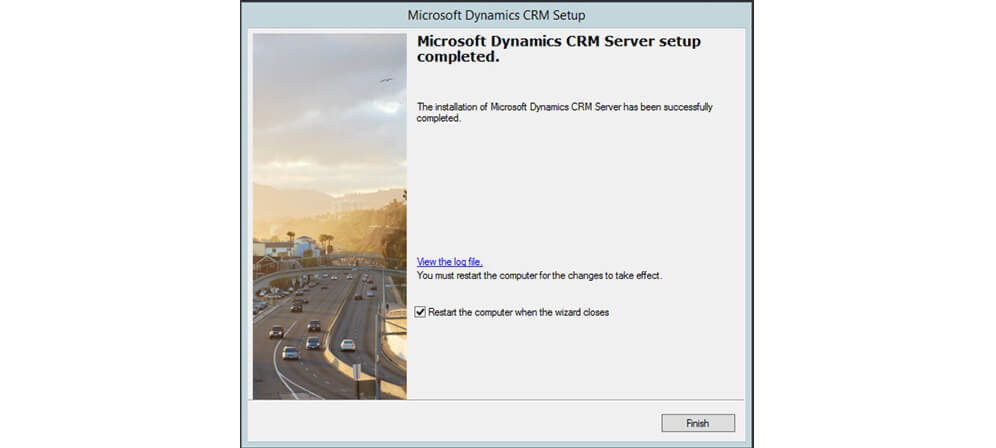
سپس سرویس پک 1 برنامه ی CRM را نصب می کنیم.
در مرحله ی بعد روی سرور دیتابیس، CRM Reporting extension را نصب می کنیم. در حین نصب این برنامه لازم است که در Reporting configuration management در قسمت Encryption key کلیدهای مربوط به برنامه را Delete و سپس Change نماییم.
پس از آن سرویس پک 1 این برنامه را نصب کرده و سرور را ریستارت می کنیم.
نصب برنامه به اتمام رسیده و می توان از آن استفاده کرد.